
Jika Anda menggunakan Windows 10/8/7 dan Anda baru saja menerima pesan kesalahan saat memulai Windows Defender - layanan program ini dihentikan, Anda harus menyelesaikan masalah ini sesegera mungkin, karena komputer Anda dalam keadaan rentan.. Pesan lengkap:
Windows Defender:
Layanan program ini dihentikan. Anda dapat memulai layanan secara manual atau me-restart komputer untuk memulai secara otomatis. (Kode kesalahan: 0x800106ba)
Jika Anda menggunakan versi Windows yang lebih lama, Anda mungkin melihat kata-kata yang berbeda, tetapi masalahnya sama.
Program ini dinonaktifkan. Jika Anda menggunakan program lain yang memeriksa perangkat lunak berbahaya atau tidak diinginkan, gunakan Pusat Tindakan untuk memeriksa status program ini.
Anda mungkin diminta mengaktifkan Defender. Namun, dalam kebanyakan kasus, masalah tetap ada bahkan setelah secara manual menyalakan Windows Defender atau me-restart komputer..
Layanan dari program ini dihentikan, Kode galat 0x800106ba
Anda dapat mencoba kiat pemecahan masalah ini:
Nonaktifkan perangkat lunak antivirus pihak ketiga
Masalah ini terjadi terutama ketika perangkat lunak anti-virus lainnya diinstal pada komputer. Meskipun Windows Defender harus berhenti setelah menerima sinyal dari program antivirus lain, kadang-kadang masalah ini dapat terjadi karena beberapa kesalahan internal. Dalam hal ini, Anda harus menonaktifkan aplikasi pihak ketiga dan memeriksa apakah masalah ini masih ada atau tidak. Jika masalah teratasi, Anda mungkin perlu menginstal ulang perangkat lunak antivirus pihak ketiga..
Aktifkan Layanan Windows Defender
Menurut pesan kesalahan, layanan Windows Defender dihentikan. Oleh karena itu, Anda perlu mengaktifkannya menggunakan Windows Service Manager. Untuk melakukan ini, masukkan "layanan.msc"di kotak pencarian bilah tugas atau baris perintah Lari dan tekan Enter untuk membukanya.
Sekarang lihat status layanan berikut:
- Layanan Perlindungan Ancaman Tingkat Lanjut Windows Defender
- Layanan Pemindaian Jaringan Antivirus Windows Defender
- Windows Defender Antivirus
- Layanan Pusat Keamanan Windows Defender
Periksa dan koreksi jika perlu, "Jenis Startup" untuk semua layanan ini harus ditetapkan sebagai "Secara otomatis", dan dia harus dipenuhi. Jika ini bukan masalahnya, Anda harus mengaktifkan layanan ini. Untuk melakukan ini, klik dua kali layanan yang sesuai dan pilih "Secara otomatis" sebagai jenis startup. Kemudian klik Lari di bagian ini "Syarat". Akhirnya klik Terapkan.
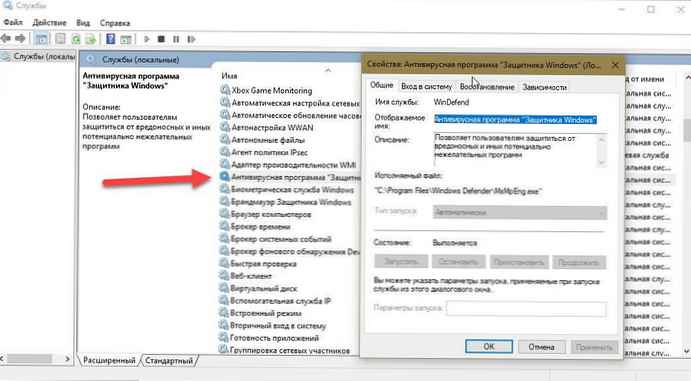
Daftarkan kembali DLL Windows Defender
Kadang-kadang mendaftarkan ulang file .dll yang sesuai dapat membantu menyelesaikan masalah ini. Untuk memulai, buka PowerShell dengan hak administrator dan jalankan perintah berikut satu demi satu:
regsvr32 atl.dll
regsvr32 wuapi.dll
regsvr32 softpub.dll
regsvr32 mssip32.dll
Setelah itu, buka Windows Defender dan periksa apakah masalahnya sudah diperbaiki atau tidak..

Periksa Pengaturan Editor Kebijakan Grup.
Pastikan Anda tidak salah menonaktifkan Windows Defender menggunakan Editor Kebijakan Grup. Beberapa malware juga dapat memodifikasi fitur keamanan ini. Untuk memverifikasi ini, masukkan gpedit.msc di menu pencarian dan tekan Enter untuk membuka editor kebijakan grup lokal.
Kemudian ikuti jalan ini:
Konfigurasi Komputer → Template Administratif → Komponen Windows → Windows Defender Antivirus
Di sisi kanan, temukan opsi "Matikan program antivirus Windows Defender". Klik dua kali padanya dan periksa apakah parameternya sudah diatur "Tidak diatur". Jika parameter ini disetel ke Diaktifkan, Anda perlu mengubahnya ke "Tidak diatur".
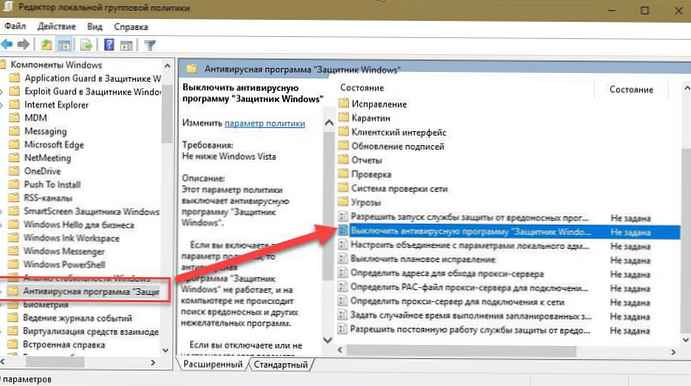
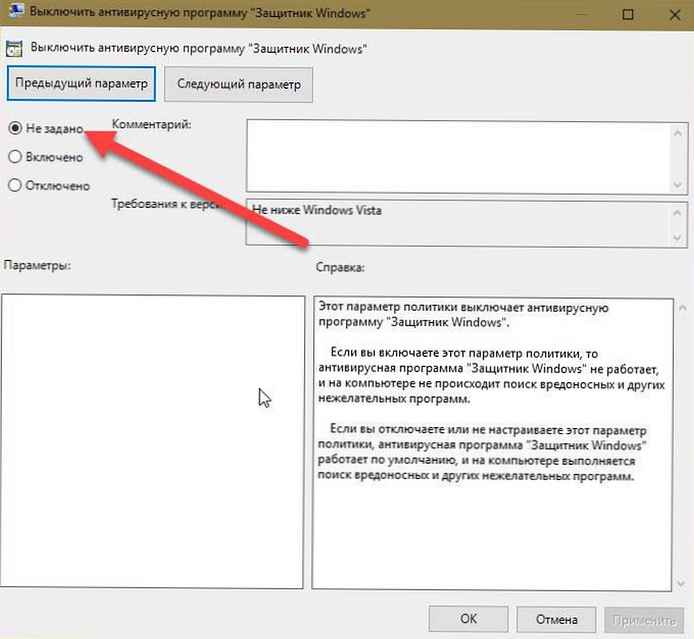
Periksa pengaturan editor registri
Jika ada kecurigaan bahwa malware telah membuat perubahan pada kunci registri Defender, Anda harus memperbaiki masalah ini.
Buka Penyunting Registri dan pergi ke lokasi ini:
Computer \ HKEY_LOCAL_MACHINE \ SOFTWARE \ Policies \ Microsoft \ Windows Defender
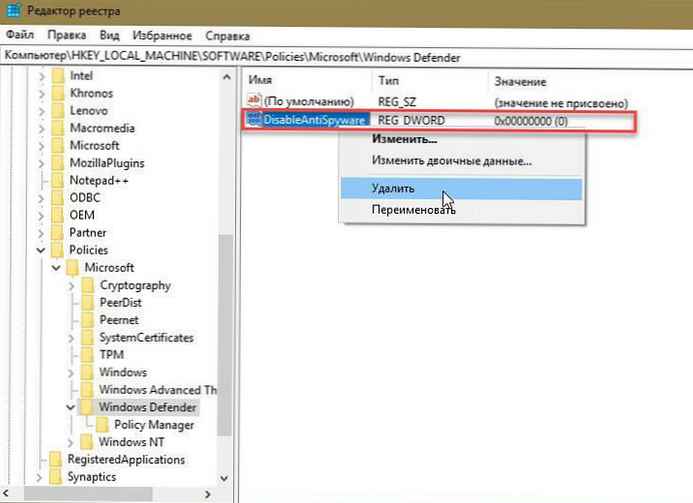
Di sisi kanan, lihat apakah ada parameter bernama DisableAntiSpyware. Anda dapat menghapusnya, atau mengatur nilainya ke 0 (nol).
Semoga ini bisa membantu Anda.
Direkomendasikan:
Windows Defender: Organisasi Anda mengontrol beberapa pengaturan.
Cara menonaktifkan ikon Windows Defender di Windows 10?











